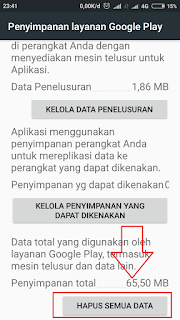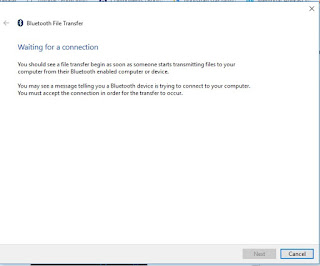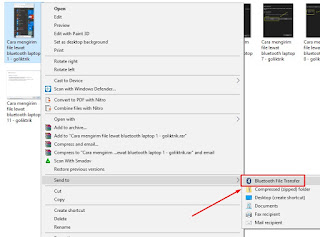Cara Mematikan Anti Virus Windows 10 - Windows 10 adalah sitem operasi yang dibuat oleh Microsoft. Windows 10 adalah sitem operasi yang saat ini sangat populer. tampilan yang sangat menarik membuat peminatan akan windows 10 smakin hari semakin banyak. seperti yang kita ketahu saat ini hampir semua laptop terbaru telah menggunakan windows 10 sehingga mau tidak mau masyarakat awam sekalipun telah menggunakan windows 10, jika pada versi windows sebelumnya anda harus menginstal anti virus namun pada windows 10 telah terinstal antivirus bawaan. Antivirus windows sebenarnya cukup baik bagi komputer anda, namun terkadang antivirus ini akan sangat menggu karena terlalu sensitif yang mengakibatkan banyak aplikasi yang dicekal dan dianggap virus oleh antivirus bawaan windows 10.
Jika anda singga pada postingan ini berarti anda sedang mencari cara mematikan anti virus di windows 10. sebenarnya untuk mematikan antivirus windows 10 cukup mudah namun jika anda adalah orang yang baru pertama menggunkan versi windows yang satu ini akan sangat kesulitan. dengan demikian kami berinisiatif untuk membagikan cara mematikan antivirus di windows 10. untu tahap mematikan antivirus pada windows 10 anda dapat mengikuti langkah-langkah dibwah ini.
1. Hidupkan Komputer anda
2. Klik "Menu Star".
3. Klik pada "Settings"
4. Klik pada menu " Update & Security"
5. Klik " Windows Defender"
6. Klik pada "Open Windows Defender Security Center"
7. Kemudian klik pada " Virus & Thereat Protaction"
8. Kemudian klik di " Virus & Thereat Protaction Settings"
9. Selanjutnya ubah on menjadi of pada " Real Time Protection", " Cloud-Based Protection", Otomatic Sample Submission" dan jika ada pop up klik yes.
10. Selamat Antivirus anda telah mati
Itulah cara mematikan antivirus windows 10, semoga dengan artikel ini anda terbantu. jika ada pertanyaan terkait artikel ini silahkan meninggalkan pesan pada kolom komentar. Terimakasih